SPAMフィルタに学習させてフィルタの精度を上げる
SPAM判別の精度は、メールボックス内に保存されたメールメッセージでSPAMフィルタにトレーニングすることで改善できます。 「SPAMフィルタの初期設定」の[5.SPAMフィルタを有効にする]までは完了しているものとし、その続きからの説明となります。 サーバのメールボックスにメールが入っている必要がありますので、トレーニングはメールを受信する前に行ってください。 |
|
| 1. | トレーニングの起動 |
|---|---|
[トレーニング]タブをクリックしてください。 |
|
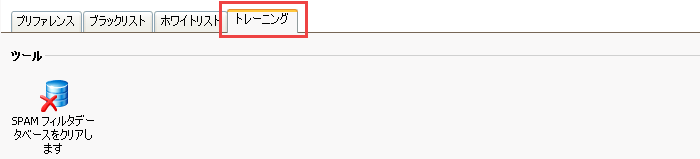 |
|
| 2. | トレーニングの設定 |
画面下部に、メールボックス内のすべての受信メールが表示されます。 この1通1通に対して件名や送信者から判断し、[SPAM・SPAMではない・わからない]の3段階に振り分けていきます。 ※件名と送信者から手がかりが得られない場合、メールプログラムなどを使用してメッセージ本文を調べてみて下さい。 |
|
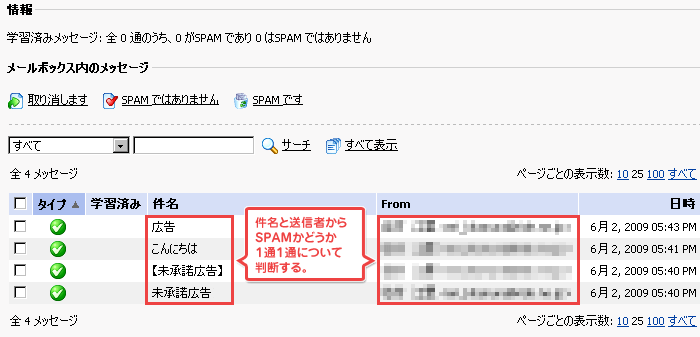 |
|
たとえば、下記のようなメールが受信されていたとします。 |
|
 |
|
そのあとで、[SPAMです]リンクをクリックすると、このメールがSPAMであることをSPAMフィルタが学習します。 |
|
 |
|
以下のケースもあります。
|
|
| 学習が済むと、左のアイコンが変化し、また[学習済み]欄にアイコンがつきます。 | |
 |
|
以上でSPAMフィルタの設定は完了です。 トレーニングが終了したら、メールプログラムなどを利用して、メールボックスからスパムメールを削除できます。 |
|
| 3. | トレーニングデータの消去 |
今までにSPAMフィルタに学習させたもデータを消去するには、[SPAMフィルタデータベースをクリアします]をクリックしてください。 |
|
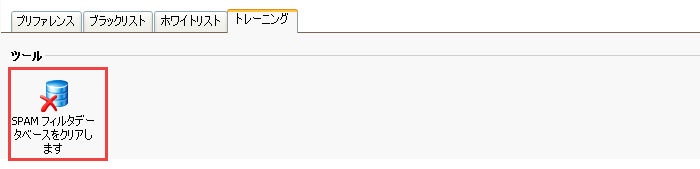 |
|
| 以上でトレーニングの設定は完了です。 | |






